下面图老师小编跟大家分享Win10设置待机时关闭硬盘的方法,一起来学习下过程究竟如何进行吧!喜欢就赶紧收藏起来哦~
【 tulaoshi.com - Windows10教程 】
待机时我们不使用电脑,进行一些设置比如关闭硬盘来降低系统对电量的消耗,能够延长笔记本电脑的续航时间,也能节省电费。这在Win10上该如何操作?
操作步骤
1.打开控制面板(《Win10打开控制面板的两个小技巧》),选择大图标查看方式。
2.点击电源选项。

3.点击更改计划设置。
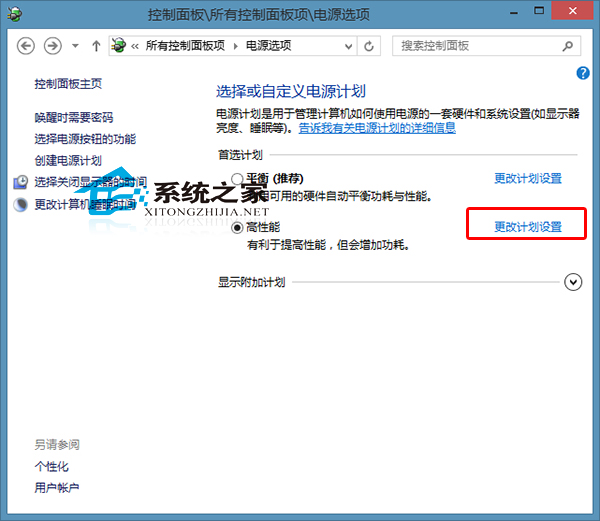
4.点击更改高级电源设置。
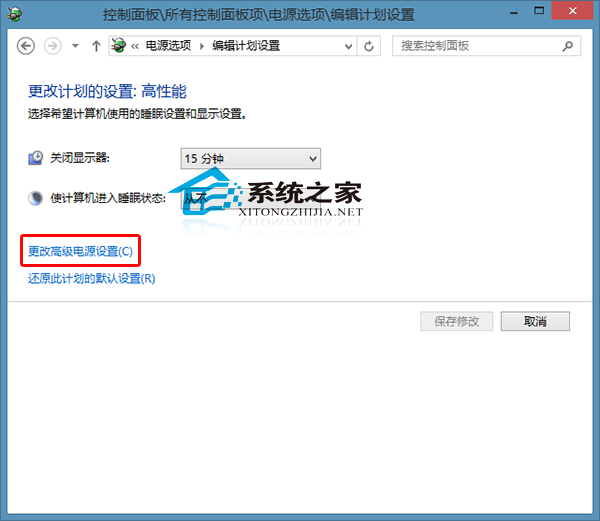
5.设置在此时间后关闭硬盘的时间。
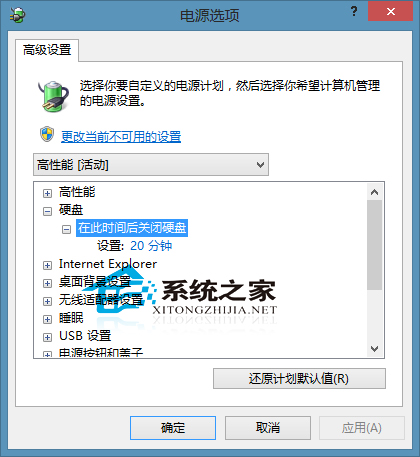
6.点击确定,完成。
(本文来源于图老师网站,更多请访问https://www.tulaoshi.com)虽然如今笔记本电脑的续航能力越来越强,但待机时着实没有必要让硬盘继续消耗电源,可以选择让它自动关闭。
来源:https://www.tulaoshi.com/n/20160219/1589154.html
看过《Win10设置待机时关闭硬盘的方法》的人还看了以下文章 更多>>